propiaNube es una suite web de código abierto (versión comercial también disponible) que proporciona almacenamiento en la nube a través de la red. Los datos se pueden cargar/descargar a través del navegador o a través de los clientes de software disponibles para descargar de forma gratuita.
ownCloud se basa en PHP , y puede ejecutarlo en todas las plataformas que cumplan los requisitos. Ofrece casi todas las posibilidades de funciones que están disponibles en suites comerciales; lanzado bajo la licencia AGPLv3, por lo que puede configurar el servidor de almacenamiento owncloud sin ningún costo adicional.
Aquí está la pequeña guía para configurar ownCloud 10 en Ubuntu 16.04 / Debian 9 / 8 .
Requisitos
Como dije antes, se basa en una combinación de PHP y base de datos. La base de datos puede ser cualquiera de SQLite, MySQL , Oracle o PostgreSQL .
Primero, instale las extensiones de PHP requeridas.
sudo apt-get update sudo apt-get install apt-transport-https sudo apt-get -y install libapache2-mod-php php-gd php-json php-mysql php-curl php-intl php-mcrypt php-imagick php-zip php-xml php-mbstring
Para una demostración, usaremos MariaDB como base de datos para la instalación de ownCloud. Discutiremos la razón para usar MariaDB más adelante.
sudo apt-get -y install wget mariadb-server apache2
Configurar repositorio ownCloud
ownCloud le proporciona los paquetes oficiales de deb para la instalación de ownCloud .
Configure el repositorio ownCloud siguiendo los siguientes pasos. Reemplace 16.04/9.0 con la versión de su sistema como 14.04, 15.10 (Ubuntu)/8.0 (Debian).
### Ubuntu ### wget -nv https://download.owncloud.org/download/repositories/stable/Ubuntu_16.04/Release.key -O Release.key sudo apt-key add - < Release.key sudo sh -c "echo 'deb http://download.owncloud.org/download/repositories/stable/Ubuntu_16.04/ /' > /etc/apt/sources.list.d/owncloud.list" ### Debian ## wget -nv https://download.owncloud.org/download/repositories/stable/Debian_9.0/Release.key -O Release.key sudo apt-key add - < Release.key sudo sh -c "echo 'deb http://download.owncloud.org/download/repositories/stable/Debian_9.0/ /' > /etc/apt/sources.list.d/owncloud.list"
Instale ownCloud usando el siguiente comando.
sudo apt-get update sudo apt-get install owncloud-files
Crear base de datos MySQL
Si está abriendo MariaDB por primera vez, aquí está el tutorial sobre Asegurar MariaDB . Asegúrese de que el servidor MariaDB se esté ejecutando.
Inicie sesión en el servidor MariaDB para crear una base de datos.
En Ubuntu 16.04 / Debian 9:no necesita ingresar la contraseña de root si ejecuta el comando mysql con sudo. Simplemente presione enter cuando mysql solicite la contraseña de rootsudo mysql -u root -p
Cree una base de datos llamada “ownclouddb ”
create database ownclouddb;
Permitir "usuario propio de la nube ” para acceder al “ownclouddb ” base de datos en localhost con una contraseña predefinida.
grant all on ownclouddb.* to 'ownclouduser'@'localhost' identified by 'password';
Ejecute el siguiente comando en el shell de MariaDB.
FLUSH PRIVILEGES;
Salga de MariaDB Shell.
exit
Configurar Apache
Cree un archivo de host virtual para ownCloud.
sudo vi /etc/apache2/sites-available/owncloud.conf
Agregue el siguiente contenido al archivo anterior.
Alias /owncloud "/var/www/owncloud/" <Directory /var/www/owncloud/> Options +FollowSymlinks AllowOverride All <IfModule mod_dav.c> Dav off </IfModule> SetEnv HOME /var/www/owncloud SetEnv HTTP_HOME /var/www/owncloud </Directory>
Habilite el servidor virtual.
sudo a2ensite owncloud
Habilite los siguientes módulos para ownCloud.
sudo a2enmod rewrite sudo a2enmod headers
Reinicie el servicio de Apache.
### Ubuntu 16.04 / Debian 9 ### sudo systemctl restart apache2 ### Ubuntu 14.04 / Debian 8 ### service apache2 restart
Configurar ownCloud
Abra un navegador web y navegue hasta la siguiente URL. Deberá configurar ownCloud antes de que se active.
http://tu-dirección-ip/owncloudComplete la página de configuración con los detalles del usuario administrador y luego la ubicación de la carpeta de datos.
Puede elegir cualquiera de las bases de datos de SQLite o MySQL. Si desea utilizar la base de datos SQLite, no tiene que ingresar los detalles de la base de datos; pero no se recomienda usar SQLite en un entorno más grande (de producción).
Teniendo en cuenta la recomendación anterior, usaremos MariaDB aquí. Ingrese los detalles de la base de datos MariaDB en la página a continuación.

Una vez completada la configuración, el instalador lo llevará a la página de inicio de sesión de ownCloud. Inicie sesión con su nombre de usuario y contraseña que acaba de crear en el paso anterior.
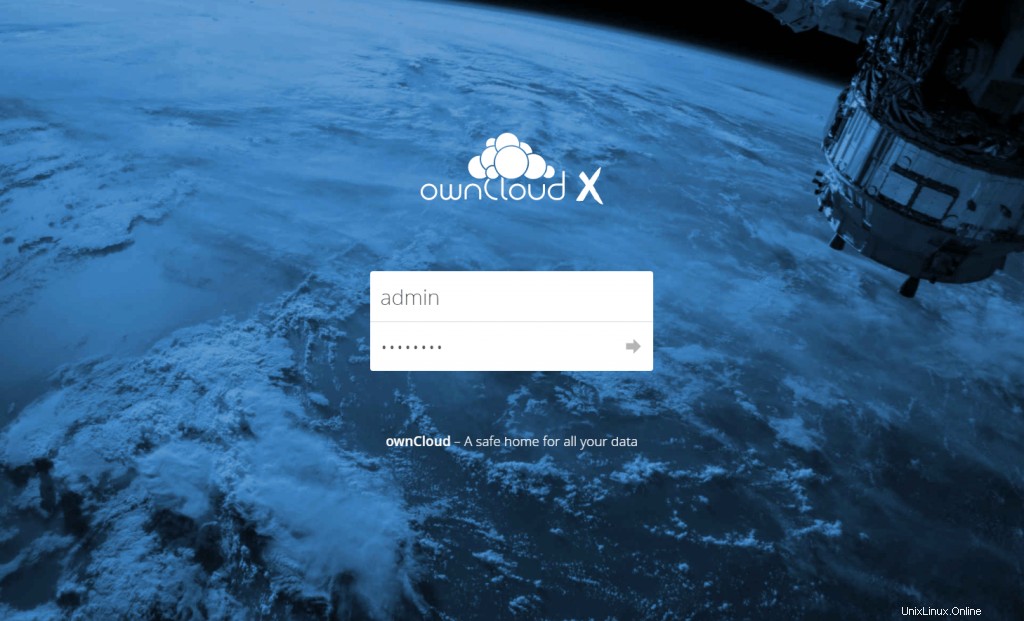
Como alternativa, también puede descargar los clientes ownCloud para sincronizar los documentos entre sus dispositivos.
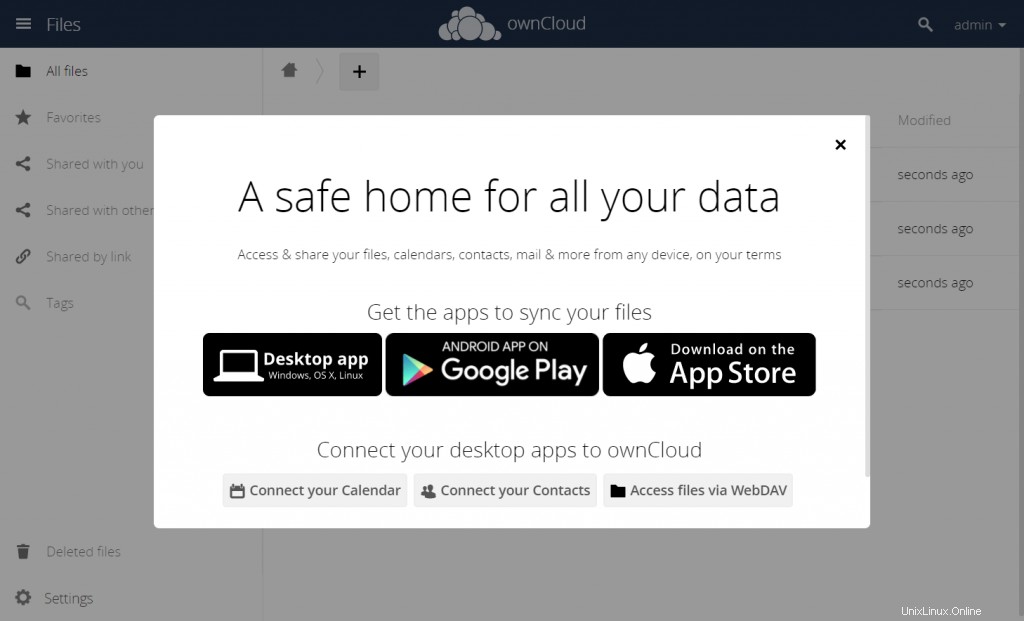
La página de inicio de ownCloud se verá como a continuación. Puede cargar sus documentos y archivos usando "signo + botón ”.
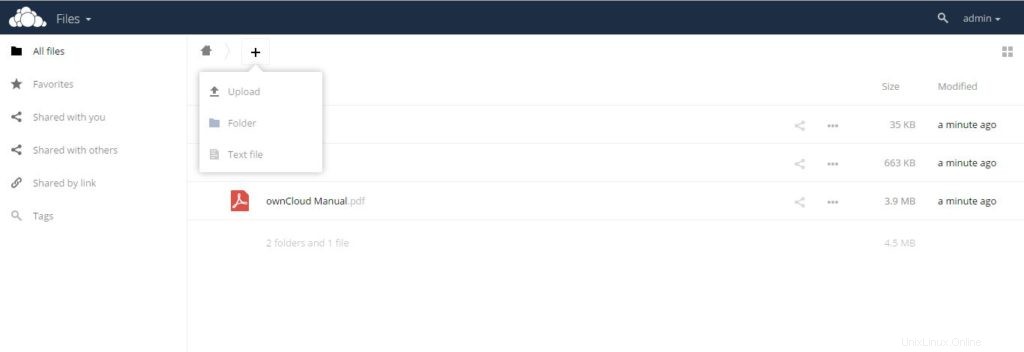
Accesorios
Es posible que reciba el siguiente error, si ha cambiado una dirección IP del servidor ownCloud o el nombre de dominio que utiliza para acceder a ownCloud.
You are accessing the server from an untrusted domain. Please contact your administrator. If you are an administrator of this instance, configure the "trusted_domains" setting in config/config.php. An example configuration is provided in config/config.sample.php.
Para resolver el problema, modifique config/config.php archivo.
sudo vi /var/www/owncloud/config/config.php
Agregue los dominios de confianza que se muestran a continuación.
'trusted_domains' =>
array (
0 => '35.184.120.107',
1 => 'owncloud.itzgeek.local',
2 => 'your.fq.dn',
), Eso es todo.